11 DeepSeek接入个人知识库软件使用常见问题总结
个人知识库软件使用常见问题及解决措施
问题1 软件若提示下面错误,表明ollama未添加到环境变量中
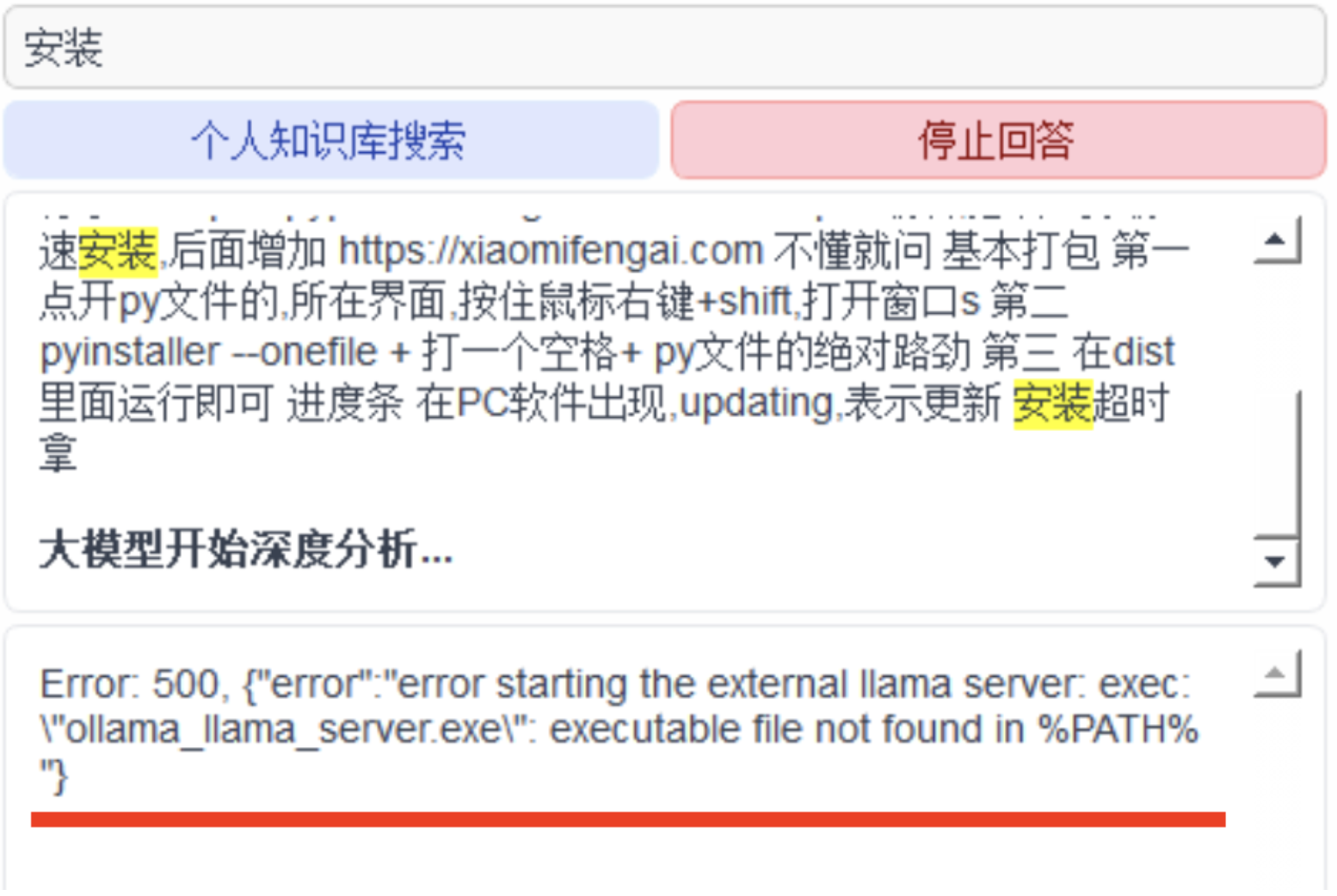
解决措施:
在 Windows 和 Mac 上添加 ollama 到环境变量的步骤略有不同。下面分别介绍如何操作。
Windows 添加 ollama 到环境变量
方法 1:使用安装路径
-
确认
ollama安装路径 打开cmd或PowerShell,输入:where ollama例如,它可能返回:
C:\Users\YourUser\AppData\Local\Programs\Ollama\ollama.exe -
添加到环境变量
-
快捷方式:
-
按
Win + R,输入sysdm.cpl并回车。 -
切换到 “高级” 选项卡,点击 “环境变量”。
-
在 “系统变量” 或 “用户变量” 中找到
Path,双击编辑。 -
点击 “新建”,输入
ollama.exe所在的目录(不包括ollama.exe)。 -
例如:
C:\Users\YourUser\AppData\Local\Programs\Ollama -
确认并保存。
-
-
命令行方式(适用于
cmd):setx PATH "%PATH%;C:\Users\YourUser\AppData\Local\Programs\Ollama"该方法适用于当前用户。
-
-
验证是否生效 关闭并重新打开
cmd,输入:ollama --version如果成功,应该会显示版本号。
Mac 添加 ollama 到环境变量
在 macOS 上,ollama 通常默认安装到 /usr/local/bin/ollama 或 /opt/homebrew/bin/ollama(如果使用 brew 安装)。
-
确认
ollama的安装路径which ollama可能返回:
/usr/local/bin/ollama -
添加到
PATH(如果which没找到)-
如果
which ollama没找到ollama,手动添加:export PATH="/usr/local/bin:$PATH" -
如果
ollama通过brew安装:export PATH="/opt/homebrew/bin:$PATH"
-
-
永久生效 将路径写入
~/.zshrc(如果使用zsh):echo 'export PATH="/usr/local/bin:$PATH"' >> ~/.zshrc source ~/.zshrc或者,如果使用
bash:echo 'export PATH="/usr/local/bin:$PATH"' >> ~/.bashrc source ~/.bashrc -
验证
ollama --version如果显示版本号,则
ollama成功添加到环境变量。
